
Yn y llawlyfr hwn, sawl ffordd o greu disg cychwyn Windows 10 o ddelwedd ISO, gan gynnwys fformat fideo, yn ogystal â gwybodaeth am ble a sut i lawrlwytho'r ddelwedd system swyddogol a pha wallau wrth ysgrifennu disg yn gallu dechrau defnyddwyr dechreuwyr. Gweler hefyd: Flash Windows 10 Boot.
Lawrlwythwch ddelwedd ISO i ysgrifennu i ddisg
Os oes gennych chi ddelwedd OS eisoes, gallwch sgipio'r adran hon. Os oes angen i lawrlwytho ISO gyda Windows 10, yna gallwch ei wneud mewn ffyrdd hollol swyddogol, ar ôl derbyn y dosbarthiad gwreiddiol o Microsoft.
Y cyfan sydd ei angen ar gyfer hyn yw mynd i'r dudalen swyddogol https://www.microsoft.com/ru-ru-ru/software-download/windows10 Ar ôl hynny mae ar y gwaelod, cliciwch ar y "Download Offeryn Nawr" botwm. Bydd y cyfleustodau offeryn creu cyfryngau yn cael eu llwytho, ei redeg.
Yn y cyfleustodau rhedeg bydd angen i chi nodi eich bod yn bwriadu creu ymgyrch i osod ffenestri 10 i gyfrifiadur arall, dewiswch fersiwn a ddymunir o'r AO, ac yna nodwch eich bod am lawrlwytho'r ffeil ISO i ysgrifennu at ddisg DVD , Nodwch leoliad TG ac aros am y lawrlwythiadau diwedd.
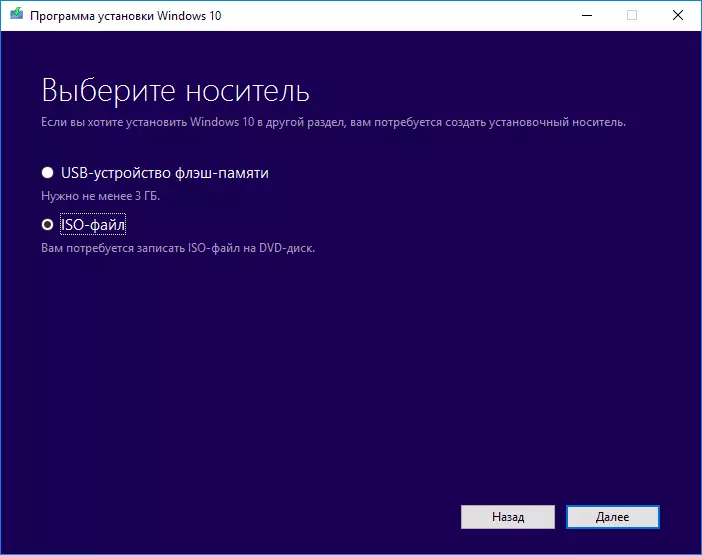
Os nad yw'r dull hwn yn dod i fyny am ryw reswm, mae yna opsiynau ychwanegol, gweler Sut i lawrlwytho Windows ISO 10 o Microsoft.
Cofnodwch ddisg cychwyn Windows 10 o ISO
Gan ddechrau gyda Windows 7, gallwch losgi delwedd ISO i ddisg DVD heb ddefnyddio rhaglenni trydydd parti ac yn gyntaf byddaf yn dangos i chi yn union y dull hwn. Yna - byddaf yn rhoi enghreifftiau o gofnodi gan ddefnyddio rhaglenni arbenigol ar gyfer cofnodi disgiau.
Sylwer: Un o wallau aml o ddefnyddwyr newydd - maent yn ysgrifennu'r ddelwedd ISO i'r ddisg fel ffeil reolaidd, i.e. Y canlyniad yw CD, sy'n cynnwys rhyw ffeil gydag estyniad ISO. Felly, gwnewch yn anghywir: Os oes angen disg cist Ffenestri 10, yna mae angen i chi ysgrifennu i lawr cynnwys y ddelwedd ddisg - "Dadbaciwch" y ddelwedd ISO ar DVD Dawk.
I recordio ISO lwytho i lawr, yn Windows 7, 8.1 a Windows 10, y dull recordio i ddelweddau disg i mewn, gallwch glicio ar y ffeil ISO gyda'r botwm llygoden dde a dewiswch yr eitem "Ysgrifennwch Ddelwedd Disg".
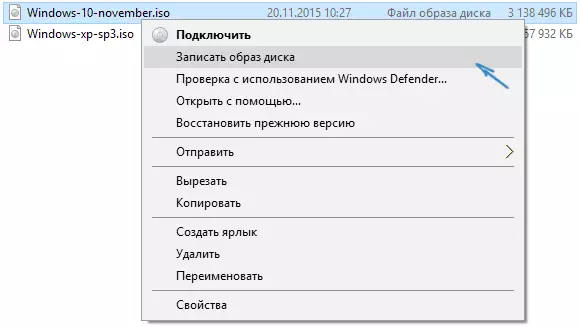
Bydd cyfleustodau syml yn agor lle gallwch chi nodi'r gyriant (os oes gennych sawl un ohonynt) a chliciwch "Ysgrifennwch i lawr".

Ar ôl hynny, ni fydd ond yn cael ei aros pan fydd y ddelwedd ddisg yn cael ei chofnodi. Ar ddiwedd y broses, byddwch yn derbyn disg cychwyn Windows 10 parod i'w ddefnyddio (ffordd hawdd o gychwyn o ddisg o'r fath yn cael ei ddisgrifio yn yr erthygl sut i fynd i'r ddewislen cist ar gyfrifiadur neu liniadur).
Cyfarwyddyd Fideo - sut i wneud disg cist Ffenestri 10
Ac yn awr mae'r un peth yn weledol. Yn ogystal â'r dull o gofnodi offer adeiledig o'r system, dangosir y defnydd o raglenni trydydd parti at y diben hwn, a ddisgrifir hefyd yn yr erthygl hon isod.Creu disg cist yn Ultraiso
Un o'r rhaglenni mwyaf poblogaidd ar gyfer gweithio gyda Delweddau Disg yn ein gwlad yw ultraiso a chyda hi gallwch hefyd wneud disg cist i osod ffenestri 10 i gyfrifiadur.
Mae'n cael ei wneud yn syml iawn:
- Yn y brif ddewislen o'r rhaglen (ar y brig), dewiswch "Tools" - "cofnodwch y ddelwedd CD" (er gwaethaf y ffaith ein bod yn ysgrifennu DVD).
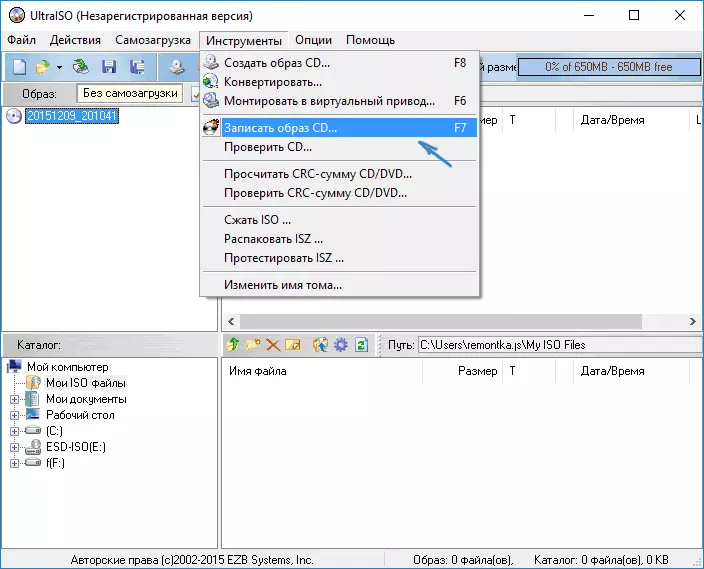
- Yn y ffenestr nesaf, nodwch y llwybr i ffeil Windows 10, y gyriant, yn ogystal â'r cyflymder recordio: Ystyrir mai'r lleiaf yw'r cyflymder a ddefnyddiwyd, y mwyaf tebygol o ddarllen di-drafferth y ddisg a gofnodwyd ar gyfrifiaduron gwahanol. Ni ddylid newid y paramedrau sy'n weddill.
- Cliciwch "Ysgrifennwch" ac arhoswch am y broses gofnodi.
Gyda llaw, y prif reswm dros ddefnyddio cyfleustodau trydydd parti i gofnodi disgiau optegol - dim ond y gallu i osod y cyflymder cofnodi a'i baramedrau eraill (nad oes angen yn yr achos hwn).
Gyda chymorth rhaglenni am ddim eraill
Mae yna lawer o raglenni eraill ar gyfer cofnodi disgiau, mae gan bron pob un ohonynt (ac efallai i gyd) nodweddion recordio disg o'r ddelwedd ac maent yn addas ar gyfer creu dosbarthiad Windows 10 i DVD.
Er enghraifft, Ashampoo Burning Studio am ddim, un o'r Cynrychiolwyr gorau (yn fy marn i) o'r math hwn o raglenni. Mae hefyd yn ddigon i ddewis "Delwedd Disg" - "Llosgi delwedd", ac ar ôl hynny bydd y dewin record ISO syml a chyfleus yn dechrau. Gydag enghreifftiau eraill, cyfleustodau o'r fath gallwch ddod i adnabod y rhaglenni am ddim gorau ar gyfer cofnodi disgiau.
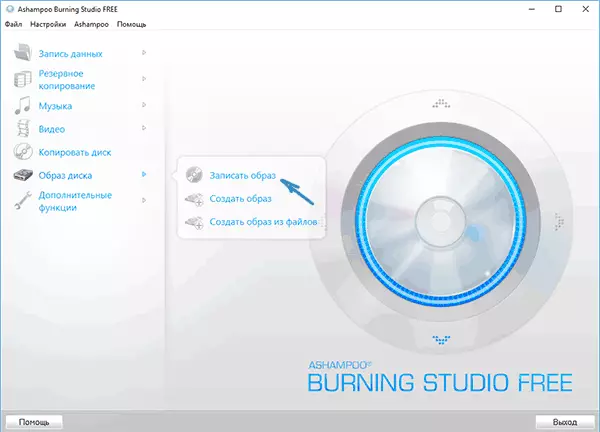
Ceisiais wneud y cyfarwyddyd hwn mor glir â phosibl ar gyfer defnyddiwr newydd, fodd bynnag, os oes gennych unrhyw gwestiynau neu os nad yw rhywbeth yn gweithio, ysgrifennwch sylwadau gyda disgrifiad o'r broblem, a byddaf yn ceisio helpu.
